- Perbedaan CLI dan GUI
- CLI singkatan dari Command Line Interface yaitu antar muka berbasis perintah/console.
- GUI singkatan dari Grafical User Interface yaitu antar muka berbasis grafical.
Secara default CLI menempati terminal atau tty1 s/d tty6 sedangkan GUI menempati tty7
Tekan kombinasi keyboard ctrl+alt+F2 untuk ke tty2, ganti F2 dengan F1 sampai F7 sesuai tty yang diinginkan.
Secara default Ubuntu Server tidak menyediakan lingkungan GUI, hal ini sangat berhubungan dengan Penggunaan sumber daya hardware. - Memulai Menggunakan CLIYang pertama harus dilakukan adalah login sesuai account user masing-masing.
Ubuntu 12.04 LTS Ubuntu 12.04 LTS
iix01 login: iix01 login:
Contoh Contoh
iix01 login: wiwin iix01 login: root
Password: Password:
wiwin@iix01:~$ wiwin@iix01:~#
Login sebagai user biasa atau user wiwin Login sebagai super user atau user root
Perhatikan tanda $ dan #, tanda tersebut mewakili jenis user yang digunakan login.
Landing direktori kedua user diatas juga berbeda walau masing-masing di home user bersangkutan.
/home/wiwin /root - Mengakhiri Menggunakan CLI
Gunakan perintah logout atau exit
wiwin@iix01:~$ logout
wiwin@iix01:~$ exit
Atau tekan kombinasi tombol crtl+d - Menggunakan perintah pwd, cd dan ls
Pastikan untuk selalu mengetahui dimana direktori kita berada saat akan mengeksekusi suatu perintah (pwd).
Menuju kesatu direktori tertentu (cd) dan menampilkan isi suatu direktori (ls).
wiwin@iix01:~$ pwd
/home/wiwin - - - - - - - - - - - > current directory
wiwin@iix01:~$ cd /etc - - - - - > destination directory
wiwin@iix01:/etc$ pwd
/etc
wiwin@iix01:/etc$ cd
wiwin@iix01:~$ pwd
/home/wiwin
wiwin@iix01:~$ ls -lah - Memanfaatkan manual perintah
Gunakan fasilitas manual GNU/linux untuk memaksimalkan suatu perintah.
wiwin@iix01:~$ man ls - Memanfaatkan fasilitas cli
1. Auto complete perintah, dengan tombol tab
wiwin@iix01:~$ su tekan tab dua kali, lihat list perintah, tekan huruf berikutnya d
wiwin@iix01:~$ sudo reb lalu tekan tab sekali, hasilnya sudo reboot
2. Histori perintah dengan tombol panah atas/bawah
wiwin@iix01:~$ tekan tombol panah atas untuk melihat perintah yang lalu
3. Bersihkan layar kerja dengan ctrl+l
4. Bisa bekerja dibayak terminal; jika perintah di terminal pertama sementara menjalankan instruksi perintah terminal lainnya misalnya tty2 bisa digunakan untuk keperluan lain. - Menggunakan perintah cat, mkdir, cp dan mv
Membuat dan melihat isi file sederhana (cat), membuat direktori baru (mkdir), duplikasi sebuah file/direktori (cp)
dan memindahkan sebuah file/direktori (mv).
wiwin@iix01:~$ cat > file1.txt
ini file pertama saya buat di terminal GNU/Linux
eksekusi perintah ls -l setelah mengeksekusi perintah dibawah untuk melihat efeknya.
ctrl+c
wiwin@iix01:~$ cat file1.txt
wiwin@iix01:~$ mkdir test
wiwin@iix01:~$ mkdir /tmp/test
wiwin@iix01:~$ cp file1.txt test
wiwin@iix01:~$ mv file1.txt fileSatu.txt
wiwin@iix01:~$ mv fileSatu.txt test
wiwin@iix01:~$ mv test KelasBelajar
Sumber : Forum Ubuntu Indonesia
Description : Command Line Interface Bagian I » Rating : 5.0 » Reviewer : Roy » ItemReviewed : Command Line Interface Bagian I


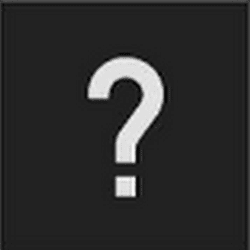 Artikel
Artikel 










0 comments:
Posting Komentar